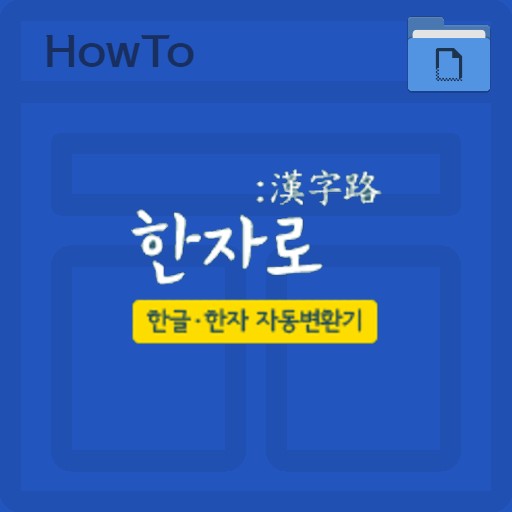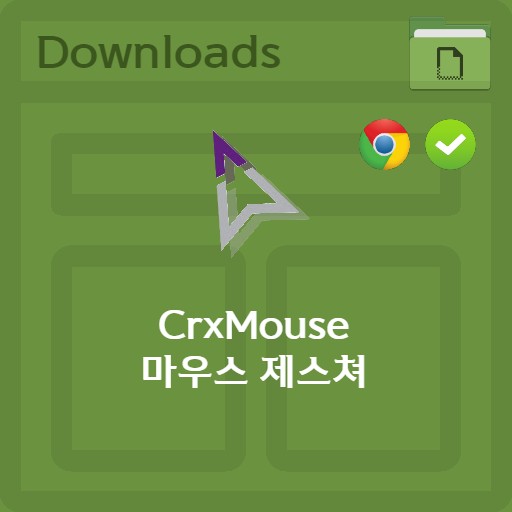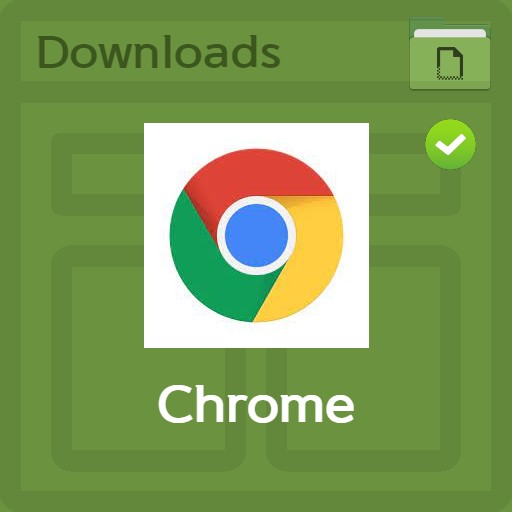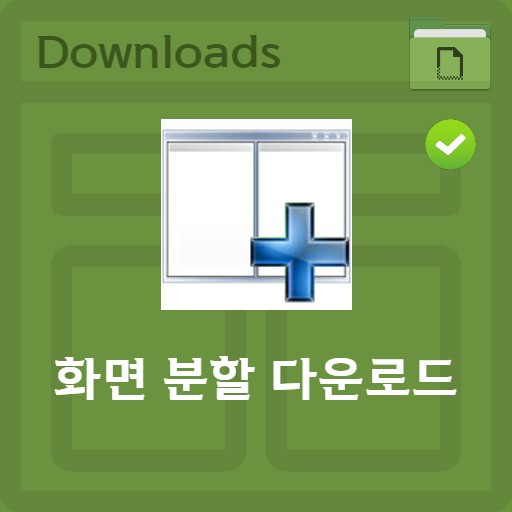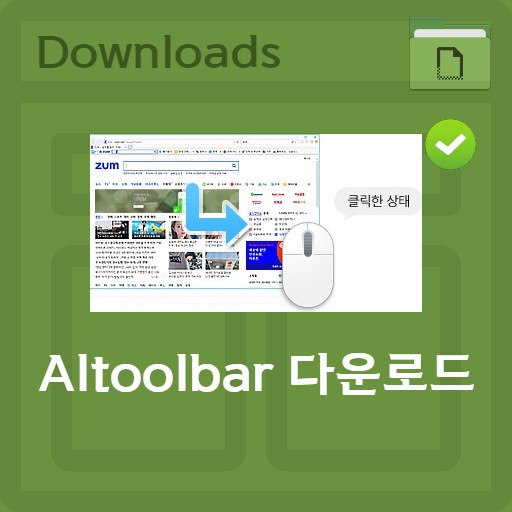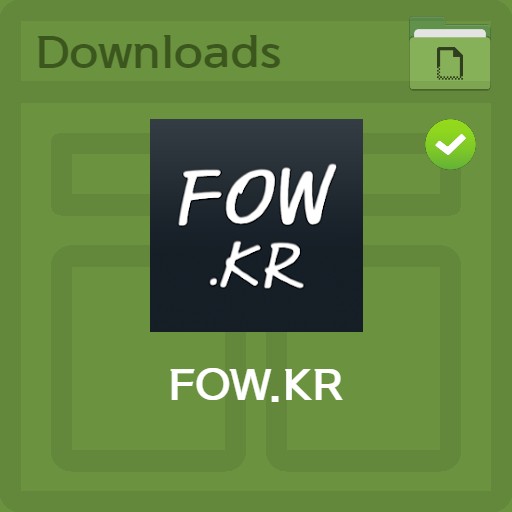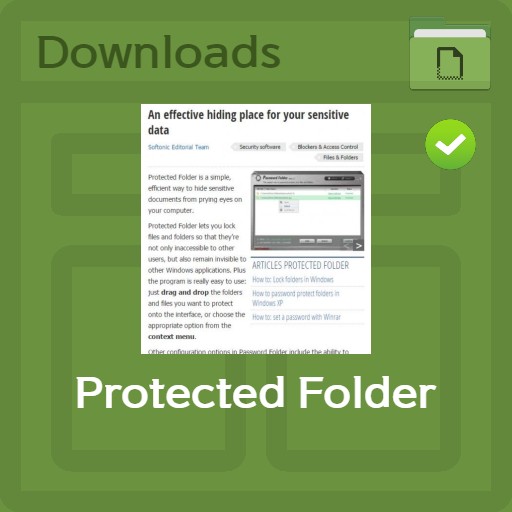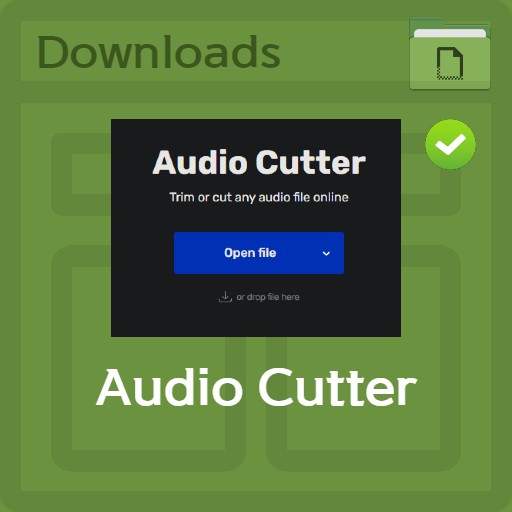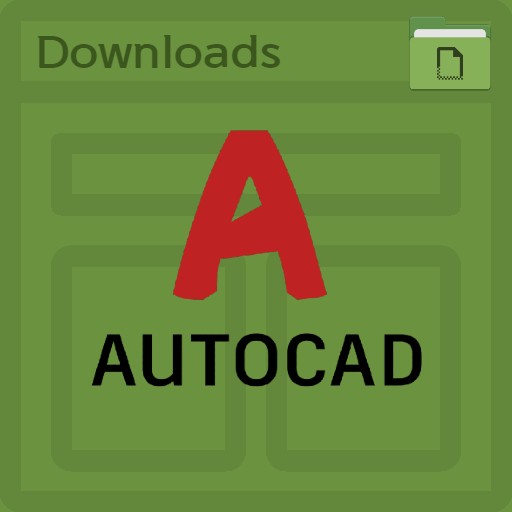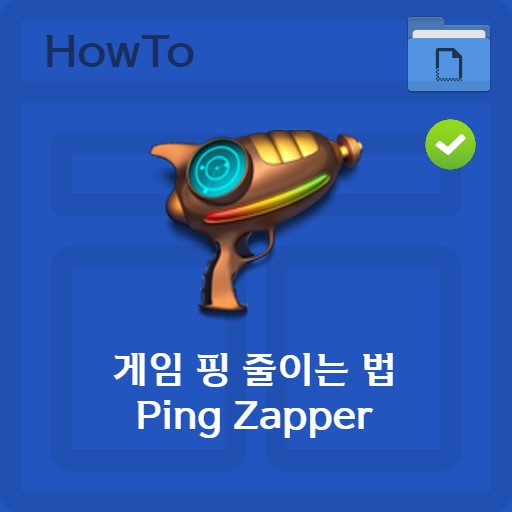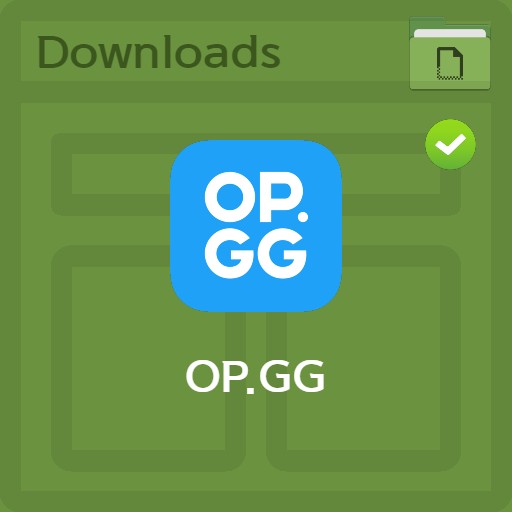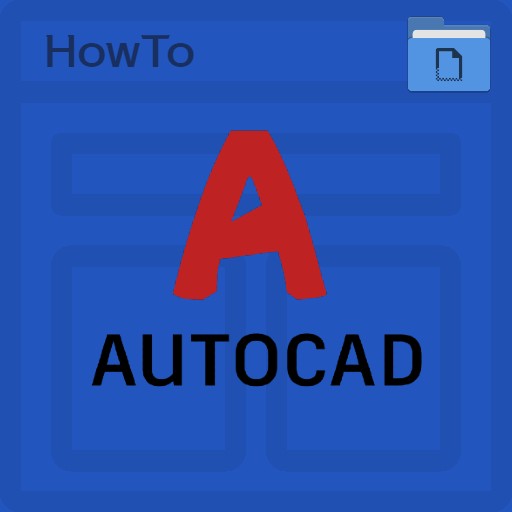table des matières
Chrome fournit de nombreux services complémentaires via des programmes d’extension. Il existe différents plug-ins adaptés à la commodité de l’utilisateur pour utiliser le Web rapidement et facilement, et il existe de nombreuses façons d’utiliser plus abondamment les fonctionnalités du navigateur. Essayons l’un d’entre eux, CrXMouse, qui fournit gratuitement des gestes de souris. Puisqu’il fournit des fonctions telles que les gestes de la souris, les super gestes, les gestes de la molette et les gestes à bascule, vous pouvez améliorer l’efficacité du travail en utilisant une souris.
Premiers pas avec CrxMouse
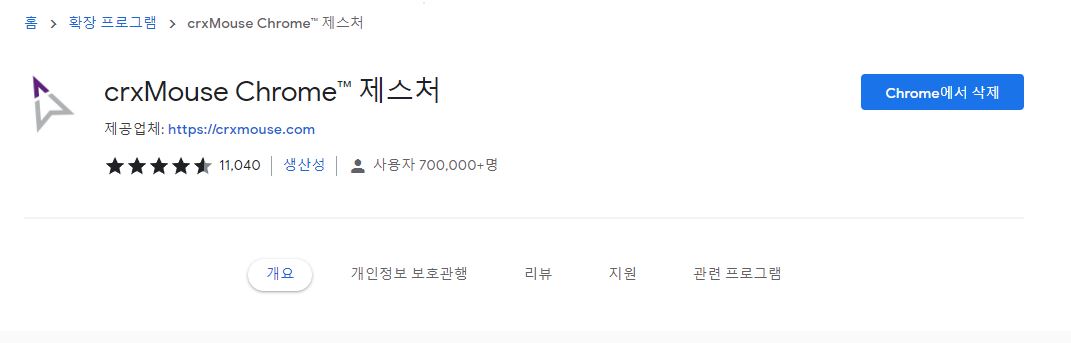
Installer les gestes de la souris
Gestes de la souris CrxMouse est disponible au téléchargement en tant qu’extension Chrome. Il compte déjà plus de 700 000 utilisateurs et des critiques approchant les 5 étoiles. Il est utilisé par de nombreux utilisateurs pour améliorer la productivité et peut être utilisé n’importe où, en particulier si vous utilisez Chrome quel que soit le système d’exploitation.
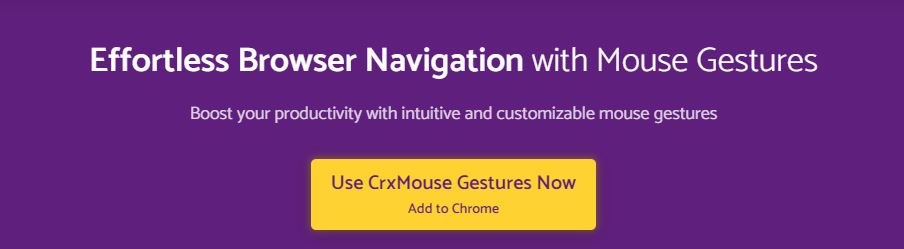
Page d’accueil CrxMouse
Une autre approche, autre que la recherche dans une extension Chrome, consiste à utiliser le lien d’extension Chrome sur la page d’accueil. En cliquant sur le bouton Use CrxMouse Gestures Now, Add to Chrome, vous accédez à l’extension Chrome CrxMouse.
Débuter avec le jeu manuel
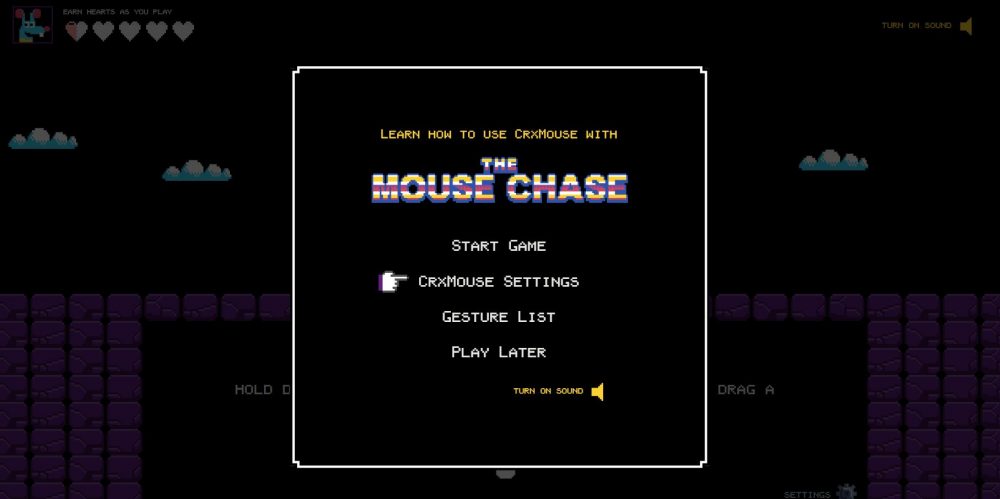
jeu manuel
C’est un jeu manuel que vous pouvez rencontrer après l’installation. Il s’agit d’un manuel d’utilisation fourni sous la forme d’un jeu, et vous pouvez voir le démarrage du jeu, les paramètres, la liste des gestes, etc. J’ai essayé d’utiliser la fonction gestuelle de la souris, mais je peux soudainement voir le jeu et être gêné, mais c’est un manuel de route normal.
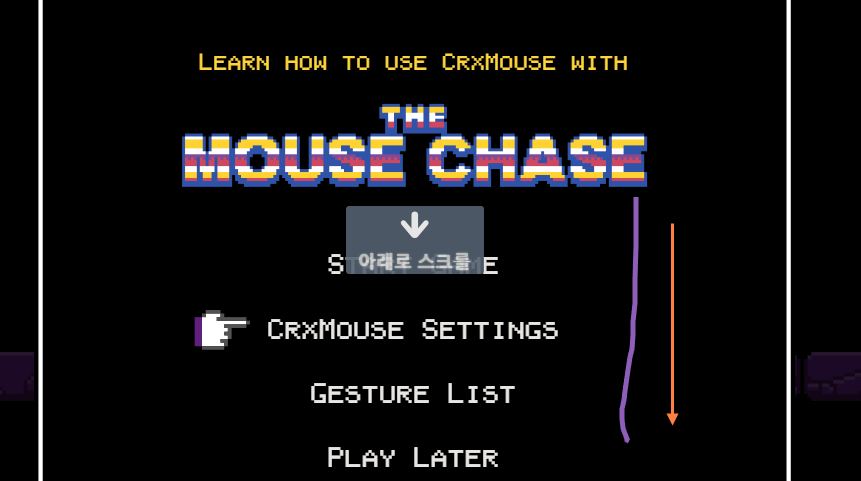
Vérifier la fonction de geste de la souris
Pour démarrer le jeu, vous devez appuyer sur le bouton Démarrer le jeu. Avant cela, faisons glisser vers le bas après avoir appuyé sur le bouton droit pour vérifier si la fonction de la souris fonctionne correctement. Vous verrez une flèche vers le bas apparaître avec un bouton qui dit “faire défiler vers le bas”. Vous pouvez confirmer que la fonction de geste de la souris est appliquée.
jeu manuel des gestes de la souris
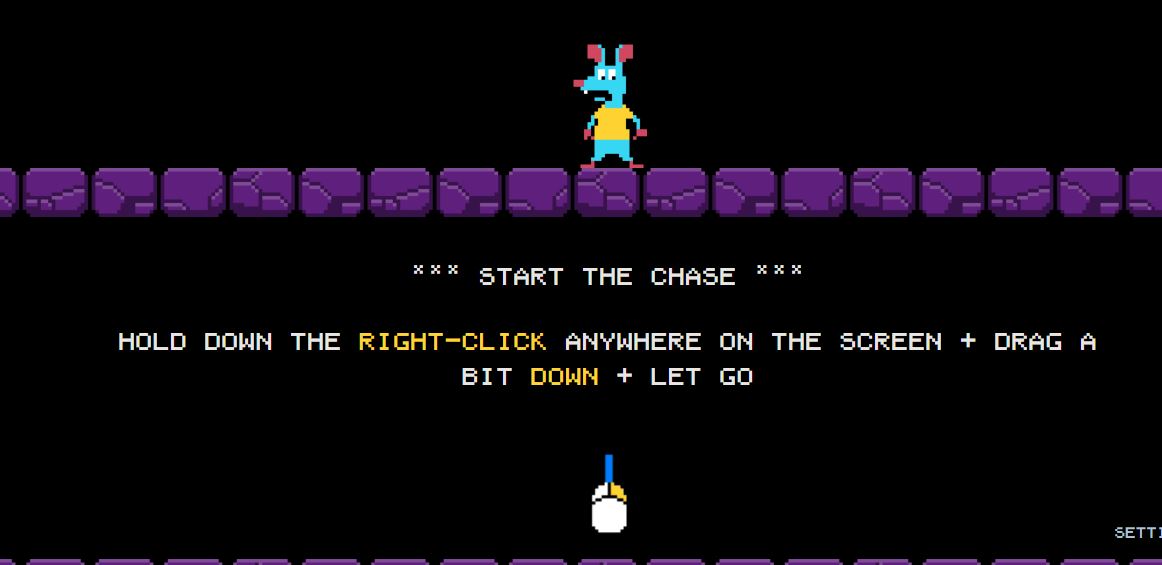
Démarrer le jeu de chasse à la souris
Si vous cliquez sur le bouton Start Mouse Chase Game, vous pouvez voir l’écran comme celui ci-dessus. Maintenez simplement le bouton droit de la souris enfoncé et tirez sur l’écran.
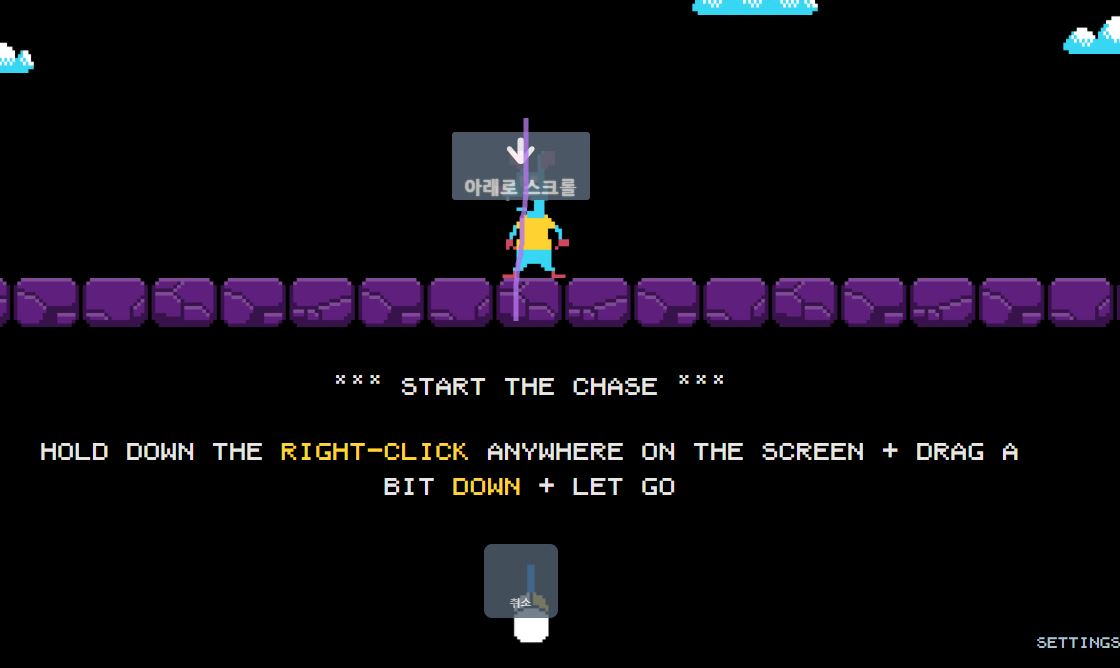
saisie gestuelle de la souris
Vous pouvez saisir des gestes de souris. Si vous finissez d’entrer le geste de la souris pour faire défiler vers le bas comme ci-dessus, c’est réussi.
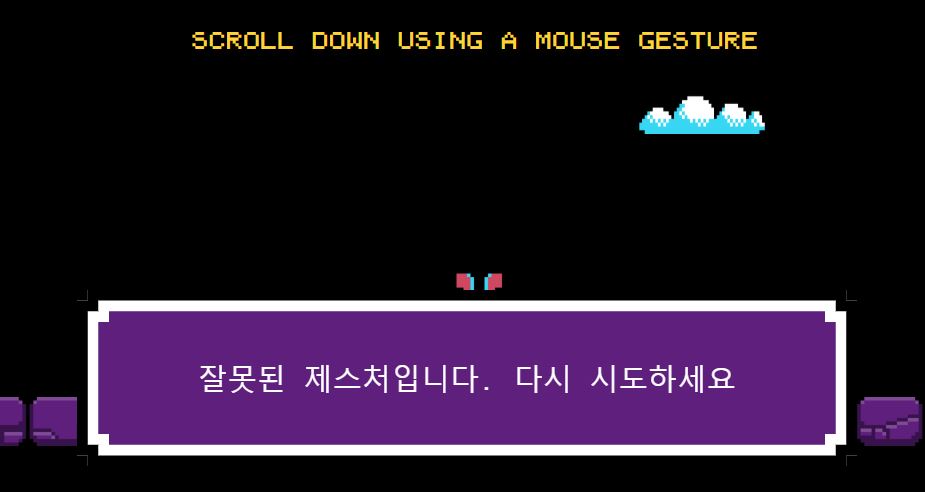
erreurs de saisie du geste de la souris
Si la saisie du geste de la souris est incorrecte, “Ceci est un geste invalide” comme ci-dessus. Veuillez réessayer’. Entrons à nouveau dans les gestes de la souris.
fonction gestuelle de la souris
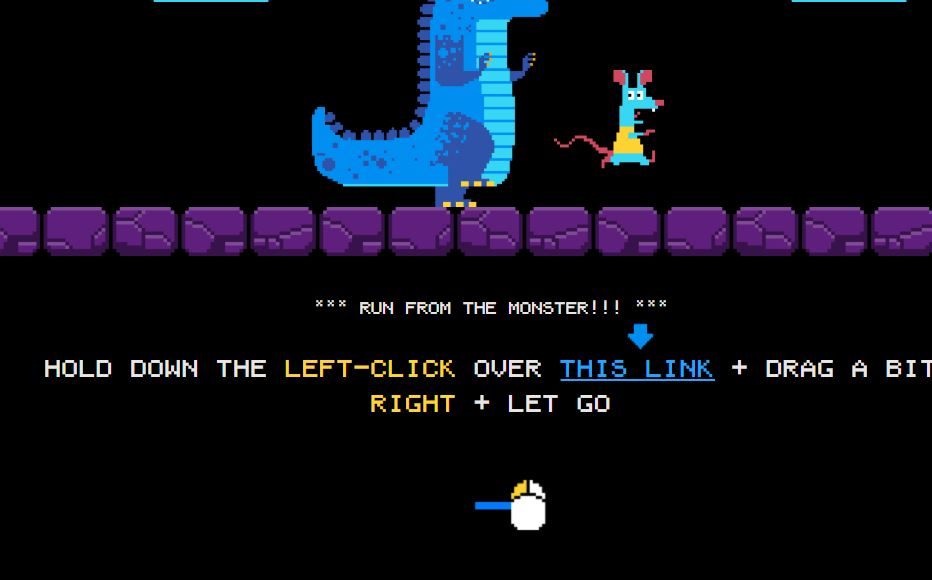
Mouse Chaser Étape 2 : Avancer
La fonctionnalité dont parle l’étape 2 du chasseur de souris est la fonctionnalité avant. Vous pouvez vous déplacer en maintenant enfoncé le bouton gauche et en appuyant sur le lien correspondant, ou en maintenant enfoncé le bouton droit.
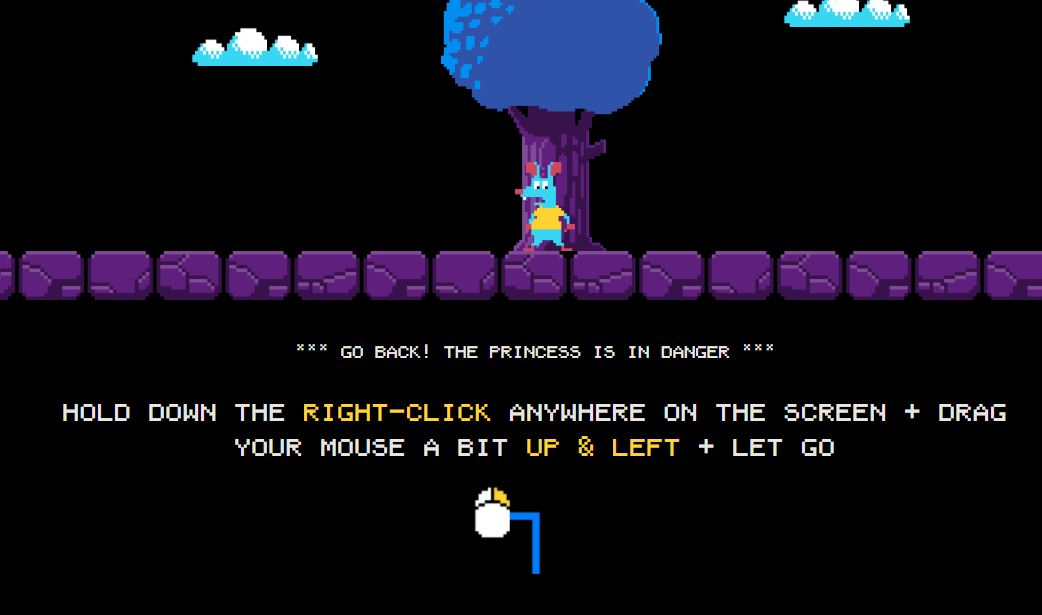
Étape 3 du chasseur de souris : mouvement en 2 étapes
Si vous maintenez le bouton droit enfoncé et faites glisser la souris de haut en gauche, vous pouvez voir qu’il existe une autre fonction.
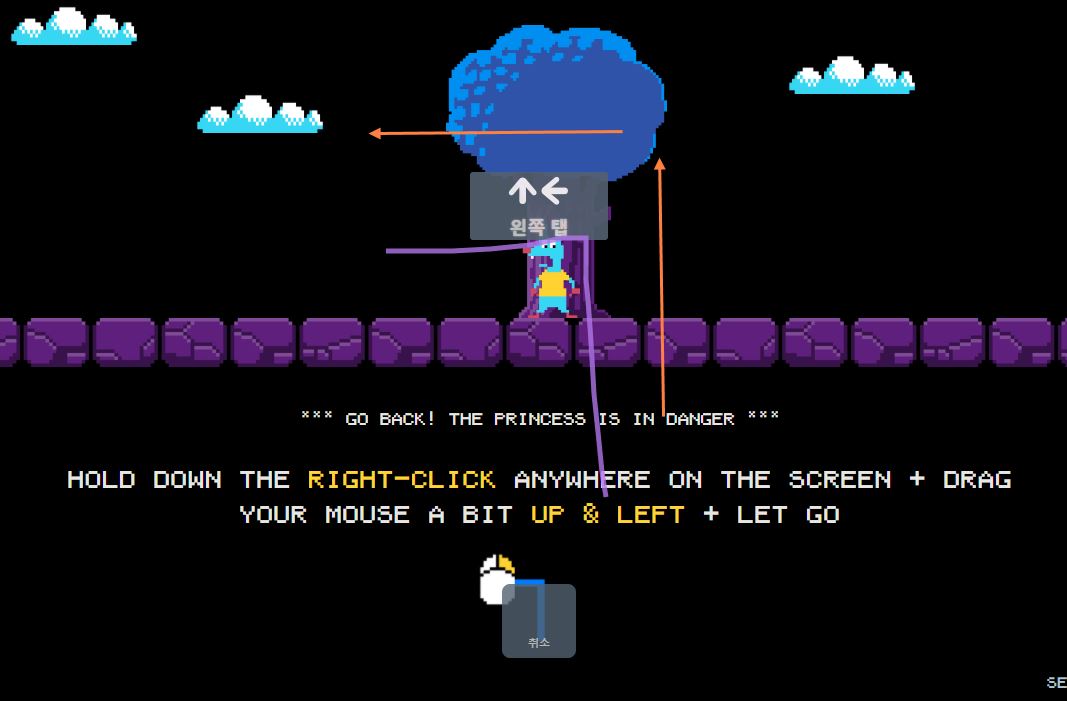
Utiliser les gestes de la souris
Si vous utilisez la fonction de geste de la souris, vous pouvez voir le texte du clic central gauche comme ci-dessus. La fonction du geste de souris d’entrée est notifiée comme ci-dessus.
Paramètres généraux de la fonction de mouvement de la souris
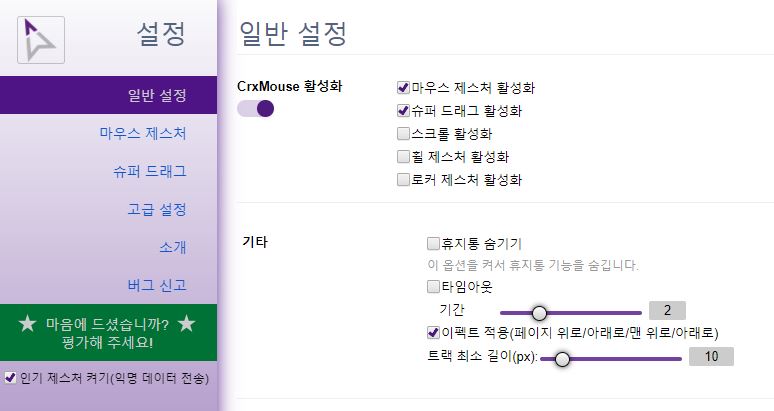
réglages généraux
Les gestes de la souris peuvent être divisés en paramètres généraux, gestes de la souris, super glisser et paramètres avancés. Dans les paramètres généraux, vous pouvez activer les gestes de la souris, activer le super glisser, activer le défilement, activer les gestes de la molette et activer les gestes à bascule. Vous pouvez également définir le délai d’attente, la durée minimale de la piste affectée, etc.
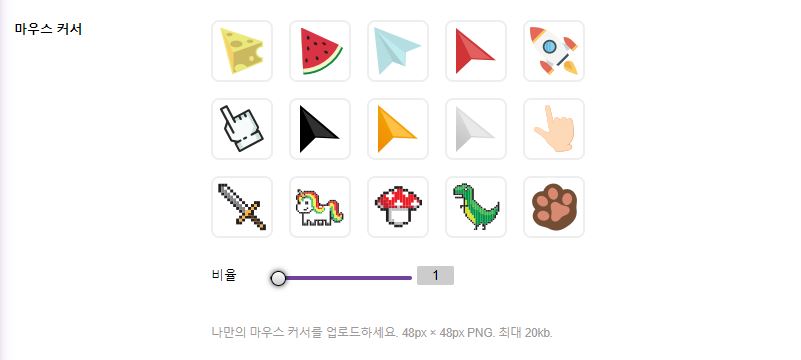
paramètres du curseur de la souris
Vous pouvez définir le curseur de la souris dans les paramètres généraux. Le fromage, la pastèque, l’avion en papier, le doigt, le dinosaure, le champignon, la fusée, etc. peuvent être réglés en fonction du rapport. De plus, des téléchargements personnalisés sont possibles et vous pouvez créer et utiliser votre propre curseur en faisant correspondre le rapport d’image téléchargé.
paramètres de mouvement de la souris
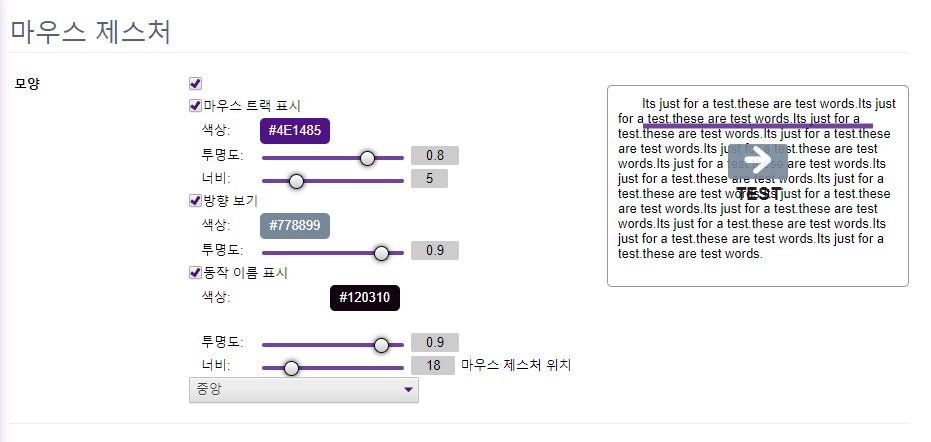
Réglage de base
Les préférences de geste de la souris sont comme ci-dessus. Vous pouvez choisir d’afficher ou non la piste de la souris, quoi faire avec la couleur et la transparence, quoi faire avec la largeur, et même activer ou désactiver l’affichage des noms de direction et de mouvement. Vous pouvez également définir si le nom apparaît au centre ou au-dessus et au-dessous, et vous pouvez voir l’effet d’écran lorsque vous saisissez un geste via l’aperçu sur la droite.
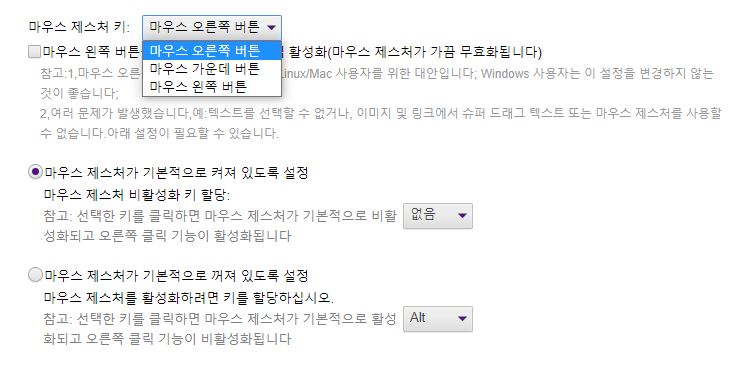
Plus de gestes de souris
Vous pouvez définir les touches gestuelles de la souris. Par défaut, appuyer sur le bouton droit l’active, vous pouvez régler le bouton de la molette centrale ou le bouton gauche. En outre, vous pouvez activer ou désactiver la fonction de geste de la souris par défaut et définir la touche d’entrée pour qu’elle soit activée en cas de désactivation par défaut.
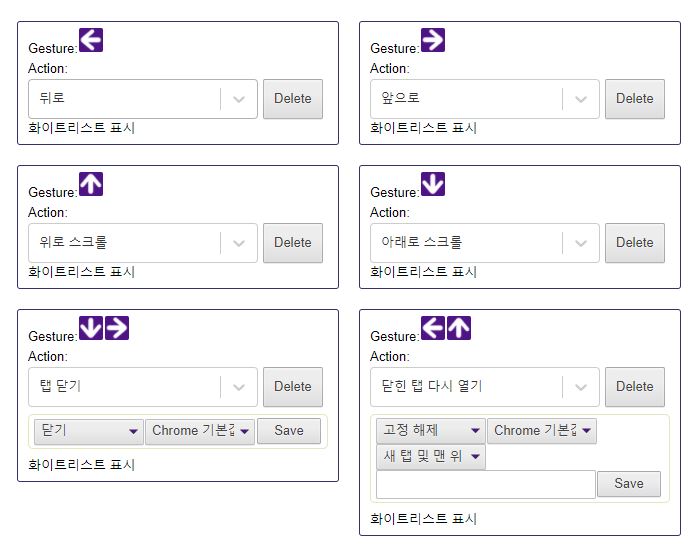
Modification des gestes
Vous pouvez modifier les gestes de la souris. Vous pouvez entrer le mouvement souhaité, tel que gauche, droite, gauche vers le haut, gauche vers le bas, etc., tout en maintenant le bouton enfoncé et faire correspondre le mouvement à la fonction souhaitée. Les fonctions peuvent être activées par des mouvements complexes, tels que la réouverture d’onglets fermés, la fermeture d’onglets, etc.
super traînée
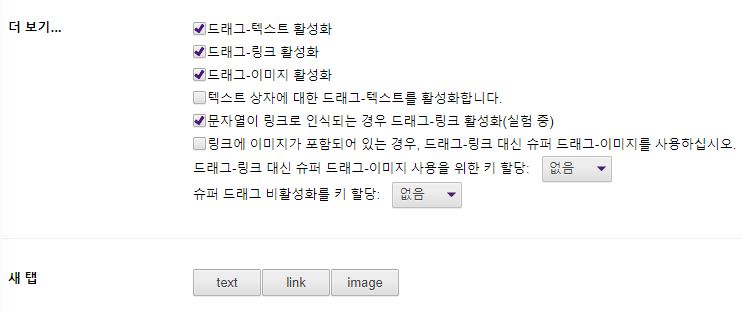
fonction super glisser
Vous pouvez définir si des fonctions telles que l’activation de glisser-texte, l’activation de glisser-lien et l’activation de glisser-image sont activées ou non. Vous pouvez définir un super glissement pour différentes méthodes, telles que les méthodes pour les zones de texte, ou si une chaîne est reconnue comme un lien, ou si un lien contient une image. Vous pouvez également configurer une clé de désactivation de clé d’activation afin de pouvoir l’utiliser rapidement si nécessaire.
Autres paramètres avancés
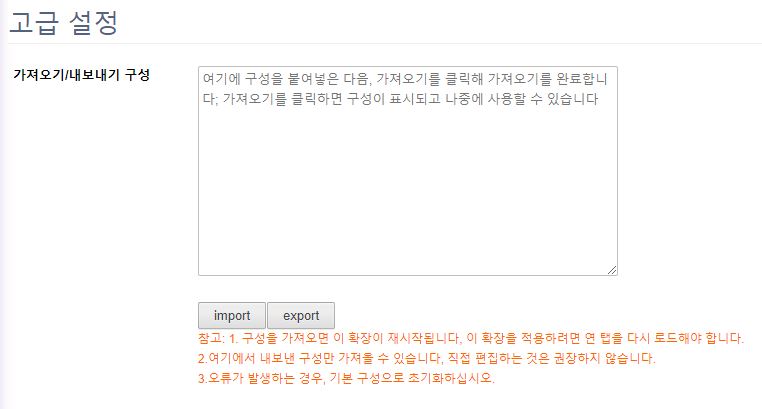
Fonction d’import-export
Après avoir entré la fonction de geste de la souris une par une, vous pouvez exporter ou importer vos propres paramètres personnalisés. Si vous appuyez sur le bouton Exporter, toutes les options que vous avez définies sortent, et si vous appuyez sur le bouton Importer, vous pouvez importer les options saisies.
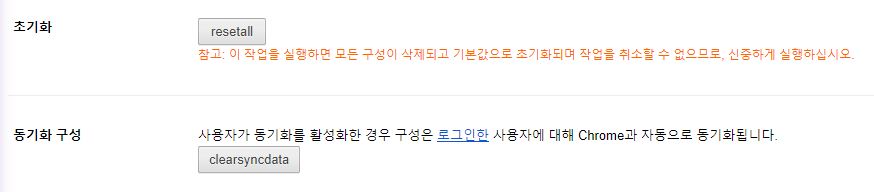
Fonction de synchronisation d’initialisation
Les gestes de la souris peuvent être initialisés à leur état par défaut. Cliquer sur le bouton Réinstaller supprime toutes les configurations et les réinitialise aux valeurs par défaut. Une opération initialisée ne peut pas être annulée. Si nécessaire, vous pouvez effectuer une sauvegarde via la fonction d’exportation. De plus, seuls les utilisateurs connectés peuvent se synchroniser avec Chrome.
FAQ
Gestes de la souris CrxMouse est disponible au téléchargement en tant qu'extension Chrome. Il est utilisé par de nombreux utilisateurs pour améliorer la productivité et peut être utilisé n'importe où, en particulier si vous utilisez Chrome quel que soit le système d'exploitation.
Il s'agit d'un jeu manuel que vous pouvez rencontrer après avoir installé CrxMouse. Il s'agit d'un manuel d'utilisation fourni sous la forme d'un jeu, et vous pouvez voir le démarrage du jeu, les paramètres, la liste des gestes, etc. J'ai essayé d'utiliser la fonction gestuelle de la souris, mais je peux soudainement voir le jeu et être gêné, mais c'est un manuel de route normal.
Vous pouvez modifier les gestes de la souris dans l'onglet Paramètres. Vous pouvez entrer le mouvement souhaité, tel que gauche, droite, gauche vers le haut, gauche vers le bas, etc., tout en maintenant le bouton enfoncé et faire correspondre le mouvement à la fonction souhaitée. Les fonctions peuvent être activées par des mouvements complexes, tels que la réouverture d'onglets fermés, la fermeture d'onglets, etc.